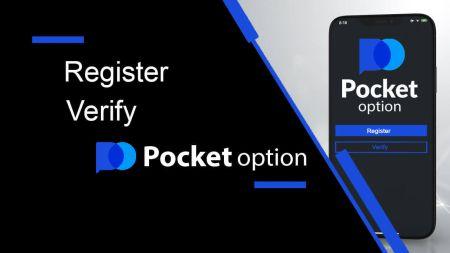Pocket Option मा खाता कसरी दर्ता र प्रमाणीकरण गर्ने
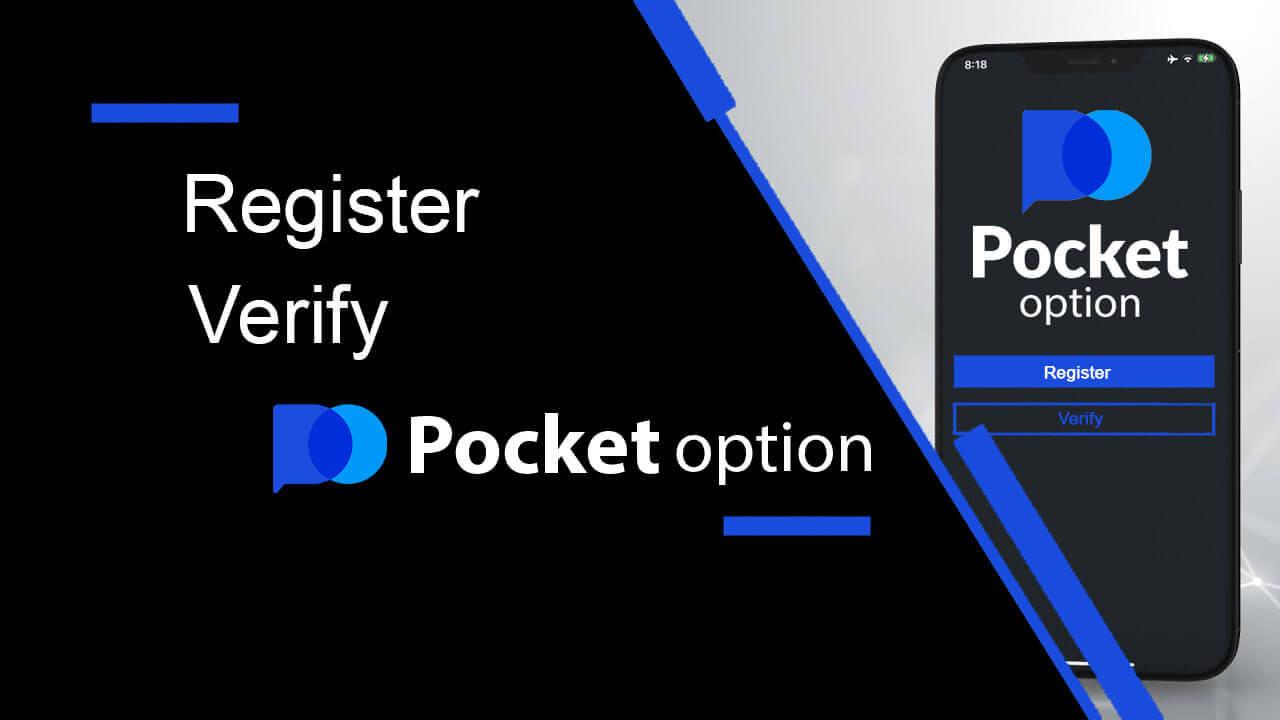
पकेट विकल्पमा कसरी दर्ता गर्ने
१ क्लिकको साथ अनलाइन ट्रेडिङ सुरु गर्नुहोस्
"एक क्लिकमा सुरु गर्नुहोस्" बटनमा क्लिक गरेर पकेट विकल्पमा व्यापार गर्न यो धेरै सजिलो छ । यसले तपाईंलाई डेमो ट्रेडिंग पृष्ठमा लैजान्छ । डेमो खातामा $10,000 सँग
व्यापार सुरु गर्न "डेमो खाता" मा क्लिक गर्नुहोस् ।


खाता प्रयोग जारी राख्नको लागि, व्यापार परिणामहरू बचत गर्नुहोस् र वास्तविक खातामा व्यापार गर्न सक्नुहुन्छ। Pocket Option खाता सिर्जना गर्न "Registration" मा क्लिक गर्नुहोस्।

त्यहाँ तीन उपलब्ध विकल्पहरू छन्: तलको रूपमा तपाईंको इमेल ठेगाना, फेसबुक खाता, वा Google खातासँग दर्ता गर्नुहोस् । तपाईलाई आवश्यक छ कुनै पनि उपयुक्त विधि छनौट गर्नुहोस् र पासवर्ड सिर्जना गर्नुहोस्।
फेसबुकमा पकेट विकल्प खाता दर्ता गर्नुहोस्
तपाइँ तपाइँको फेसबुक खाता प्रयोग गरी सामाजिक सञ्जाल मार्फत दर्ता गर्न सक्नुहुन्छ र तपाइँ यसलाई केहि सरल चरणहरूमा गर्न सक्नुहुन्छ:
1. फेसबुक बटनमा
क्लिक गर्नुहोस् । 2. फेसबुक लगइन विन्डो खोलिनेछ, जहाँ तपाईंले आफ्नो इमेल ठेगाना प्रविष्ट गर्न आवश्यक छ जुन तपाईंले Facebook मा दर्ता गर्न प्रयोग गर्नुभयो। 3. आफ्नो फेसबुक खाताबाट पासवर्ड प्रविष्ट गर्नुहोस्। 4. "लग इन" मा क्लिक गर्नुहोस्। एकचोटि तपाईंले "लग इन" बटनमा क्लिक गरेपछि , Pocket Option ले पहुँच अनुरोध गर्दैछ: तपाईंको नाम र प्रोफाइल तस्वीर र इमेल ठेगाना। जारी राख्नुहोस् क्लिक गर्नुहोस्... त्यस पछि, तपाईलाई स्वचालित रूपमा पकेट विकल्प प्लेटफर्ममा रिडिरेक्ट गरिनेछ। यदि तपाइँ डेमो खाता प्रयोग गर्न चाहनुहुन्छ भने, "ट्रेडिङ" र "क्विक ट्रेडिङ डेमो खाता" मा क्लिक गर्नुहोस्।




अब तपाईं व्यापार सुरु गर्न सक्षम हुनुहुन्छ। तपाईंसँग डेमो खातामा $1,000 छ।
डेमो खाता प्रयोग गर्नु भनेको कसरी व्यापार गर्ने र आफ्नो कोष गुमाउने डर नगरी सबै कुरा छिटो बुझ्ने तरिका हो।

तपाईं वास्तविक खातामा पनि व्यापार गर्न सक्नुहुन्छ, "ट्रेडिङ" र "द्रुत व्यापार वास्तविक खाता" मा क्लिक गर्नुहोस्।

प्रत्यक्ष व्यापार सुरु गर्न तपाईंले आफ्नो खातामा लगानी गर्नुपर्छ (न्यूनतम लगानी रकम $ 5 हो)।
पकेट विकल्पमा पैसा कसरी जम्मा गर्ने
गुगलसँग पकेट विकल्प खाता दर्ता गर्नुहोस्
1. यसबाहेक, तपाईंले गुगल मार्फत पकेट विकल्प खाता दर्ता गर्न सक्नुहुन्छ। यदि तपाइँ त्यसो गर्न चाहनुहुन्छ भने, कृपया यी चरणहरू पालना गर्नुहोस्:
2. भर्खरै खोलिएको विन्डोमा तपाइँको फोन नम्बर वा इमेल प्रविष्ट गर्नुहोस् र "अर्को" मा क्लिक गर्नुहोस्।

3. त्यसपछि आफ्नो Google खाताको लागि पासवर्ड प्रविष्ट गर्नुहोस् र "अर्को" मा क्लिक गर्नुहोस्।

त्यस पछि, तपाइँ तपाइँको व्यक्तिगत Pocket Option खातामा लगिनेछ।
इमेलको साथ पकेट विकल्प खाता दर्ता गर्नुहोस्
तपाईंसँग माथिल्लो दायाँ कुनामा रहेको
" रेजिष्ट्रेसन " बटनमा क्लिक गरेर इमेल मार्फत आफ्नो खाता दर्ता गर्ने विकल्प छ ।
- वैध इमेल ठेगाना प्रविष्ट गर्नुहोस् र पासवर्ड सेट गर्नुहोस्।
- पढ्नुहोस् र सम्झौता स्वीकार गर्नुहोस्।
- " साइन अप " मा क्लिक गर्नुहोस्।

Pocket Option ले तपाइँको इमेल ठेगानामा पुष्टिकरण मेल पठाउनेछ । आफ्नो खाता सक्रिय गर्नको लागि त्यो मेलको लिङ्कमा क्लिक गर्नुहोस्। त्यसोभए, तपाईंले आफ्नो खाता दर्ता र सक्रिय गर्न समाप्त गर्नुहुनेछ।

बधाई छ! तपाईंले सफलतापूर्वक दर्ता गर्नुभयो र तपाईंको इमेल प्रमाणित भयो।

मोबाइल वेबमा पकेट विकल्प खाता दर्ता गर्नुहोस्
यदि तपाइँ Pocket Option ट्रेडिंग प्लेटफर्मको मोबाइल वेब संस्करणमा ट्रेड गर्न चाहनुहुन्छ भने, तपाइँ यसलाई सजिलैसँग गर्न सक्नुहुन्छ। सुरुमा, आफ्नो मोबाइल उपकरणमा आफ्नो ब्राउजर खोल्नुहोस्। त्यस पछि, ब्रोकरको वेबसाइटमा जानुहोस् ।
माथिल्लो बायाँ कुनामा "मेनु" मा क्लिक गर्नुहोस्।

"Registration" बटनमा क्लिक गर्नुहोस्।

यस चरणमा हामी अझै पनि डाटा प्रविष्ट गर्छौं: इमेल, पासवर्ड, "सम्झौता" स्वीकार गर्नुहोस् र "साइन अप" क्लिक गर्नुहोस्।

बधाई छ! तपाईंको दर्ता समाप्त भयो! अब तपाइँलाई डेमो खाता खोल्न कुनै दर्ताको आवश्यकता पर्दैन ।डेमो खातामा $1000 ले तपाईंलाई नि:शुल्क रूपमा आवश्यक पर्ने अभ्यास गर्न अनुमति दिन्छ।

Pocket Option एप iOS मा खाता दर्ता गर्नुहोस्
पकेट विकल्प एपको साथ तपाईंको फोनबाट सीधा यात्रामा व्यापार गर्नुहोस्। तपाईंले एप स्टोर वा यहाँबाट Pocket Option एप डाउनलोड गर्नुपर्नेछ । केवल "PO Trade" खोज्नुहोस् र यसलाई आफ्नो iPhone वा iPad मा डाउनलोड गर्नुहोस्।
ट्रेडिंग प्लेटफर्मको मोबाइल संस्करण यसको वेब संस्करण जस्तै हो। फलस्वरूप, त्यहाँ व्यापार र कोष स्थानान्तरण संग कुनै समस्या हुनेछैन। यसबाहेक, आईओएसका लागि पकेट विकल्प ट्रेडिंग एप अनलाइन ट्रेडिङको लागि उत्तम एप मानिन्छ। यसैले, यो स्टोर मा एक उच्च मूल्याङ्कन छ।

iOS मोबाइल प्लेटफर्ममा दर्ता तपाईंको लागि पनि उपलब्ध छ । "दर्ता" मा क्लिक गर्नुहोस् ।
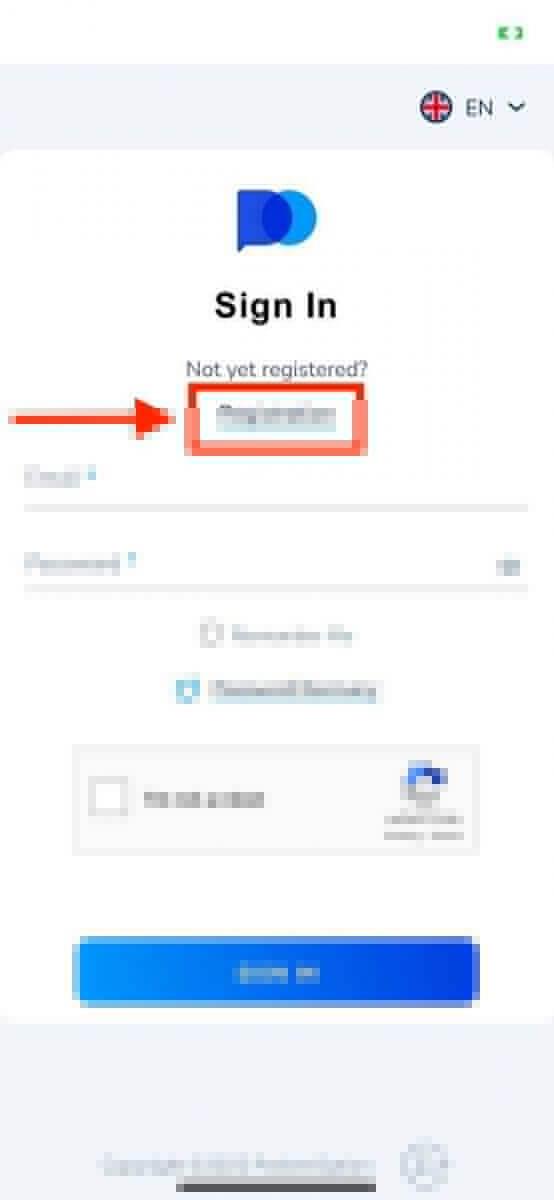
- वैध इमेल ठेगाना प्रविष्ट गर्नुहोस्।
- बलियो पासवर्ड बनाउनुहोस्।
- सम्झौता जाँच गर्नुहोस् र "साइन अप" क्लिक गर्नुहोस्।

बधाई छ! तपाईंले सफलतापूर्वक दर्ता गर्नुभयो, "रद्द गर्नुहोस्" मा क्लिक गर्नुहोस् यदि तपाईं पहिले डेमो खातासँग व्यापार गर्न चाहनुहुन्छ भने।
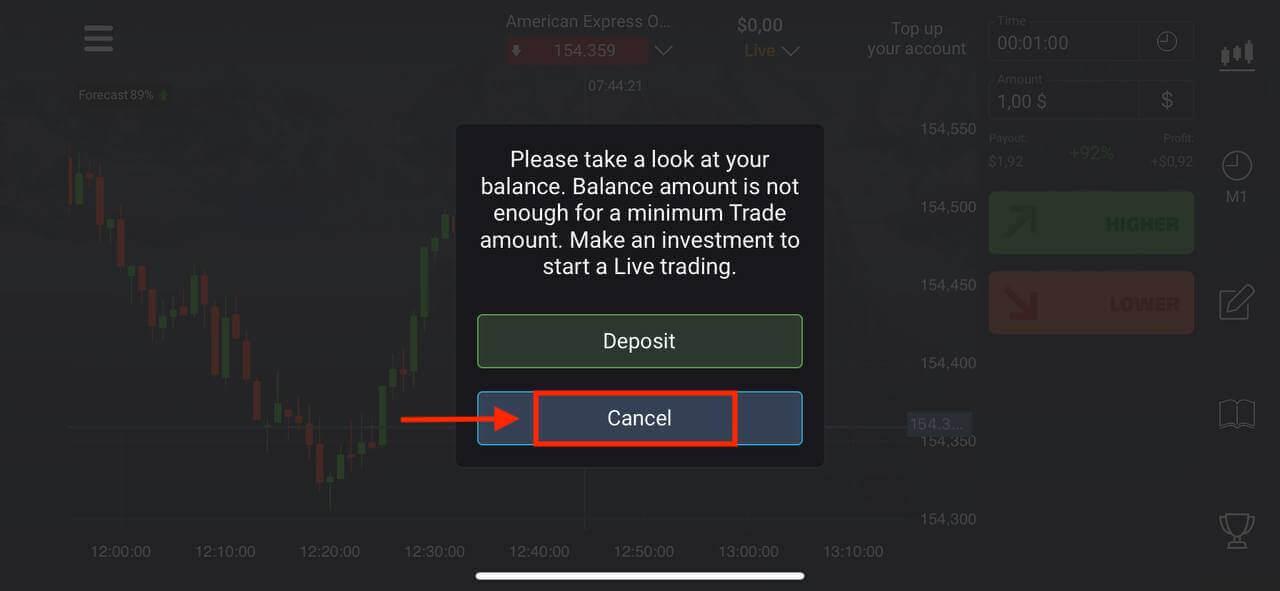

ब्यालेन्समा $ 1000 संग व्यापार सुरु गर्न "डेमो खाता" छनौट गर्नुहोस्।

तपाईंले तुरुन्तै व्यापारमा आफ्नै पैसा खर्च गर्नुपर्दैन। हामी अभ्यास डेमो खाताहरू प्रस्ताव गर्दछौं, जसले तपाईंलाई वास्तविक बजार डेटा प्रयोग गरेर भर्चुअल पैसाको साथ लगानीको परीक्षण गर्न दिन्छ।
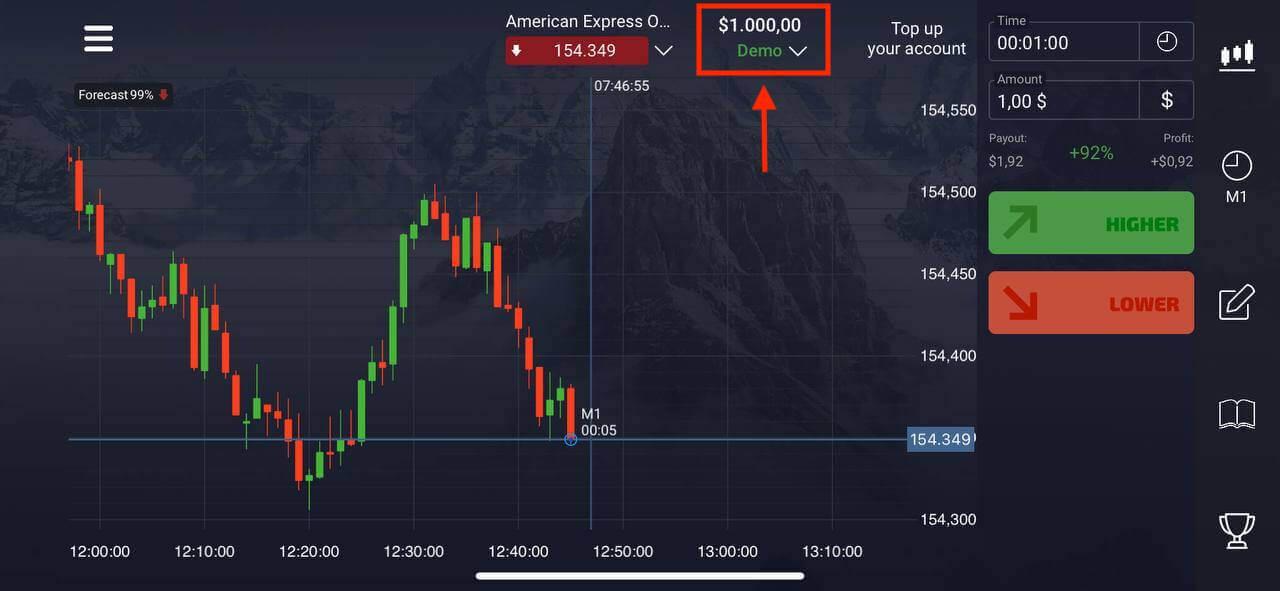
यदि तपाइँ वास्तविक खाताको साथ व्यापार गर्न चाहनुहुन्छ भने, लाइभ खातामा "डिपोजिट" मा क्लिक गर्नुहोस्।

पकेट विकल्प एप एन्ड्रोइडमा खाता दर्ता गर्नुहोस्
तपाईंले व्यापारको लागि खाता सिर्जना गर्न Pocket Option ब्रोकर अनुप्रयोग स्थापना गर्न आवश्यक छ वा तपाईंले तुरुन्तै एप डाउनलोड गर्न लिङ्क पछ्याउनुहोस् Google Play मा " Install" बटन थिच्नुहोस् । स्थापना प्रक्रिया समाप्त गर्न पर्खनुहोस्। नयाँ Pocket Option खाता सिर्जना गर्न "Registration" मा क्लिक गर्नुहोस् ।


- वैध इमेल ठेगाना प्रविष्ट गर्नुहोस्।
- बलियो पासवर्ड बनाउनुहोस्।
- सम्झौता जाँच गर्नुहोस् र "साइन अप" क्लिक गर्नुहोस्।

बधाई छ! तपाईंले सफलतापूर्वक दर्ता गर्नुभएको छ, वास्तविक खातासँग व्यापार गर्न "जमा" क्लिक गर्नुहोस्।

तपाईंको लागि उपयुक्त जम्मा विधि छनौट गर्नुहोस्। डेमो खातासँग व्यापारको लागि "रद्द गर्नुहोस्"

मा क्लिक गर्नुहोस् । डेमो खातामा क्लिक गर्नुहोस्। तपाईंको डेमो खातामा $1,000 छ।




बारम्बार सोधिने प्रश्नहरू (FAQ)
डिजिटल र द्रुत ट्रेडिंग बीचको भिन्नता
डिजिटल ट्रेडिङ ट्रेड अर्डरको परम्परागत प्रकार हो। ट्रेडरले "खरीद नभएसम्मको समय" (M1, M5, M30, H1, आदि) को लागि निश्चित समय सीमाहरू मध्ये एकलाई संकेत गर्दछ र यो समयसीमा भित्र व्यापार गर्दछ। चार्टमा आधा-मिनेट "कोरिडोर" छ जसमा दुई ठाडो रेखाहरू छन् - "खरीद नभएसम्मको समय" (निर्दिष्ट समय सीमामा निर्भर गर्दै) र "समय समाप्त नभएसम्मको समय" ("खरिद नभएसम्मको समय" + ३० सेकेन्ड)।तसर्थ, डिजिटल व्यापार सधैं एक निश्चित अर्डर बन्द समय संग आयोजित गरिन्छ, जो ठ्याक्कै प्रत्येक मिनेट को सुरु मा हुन्छ।
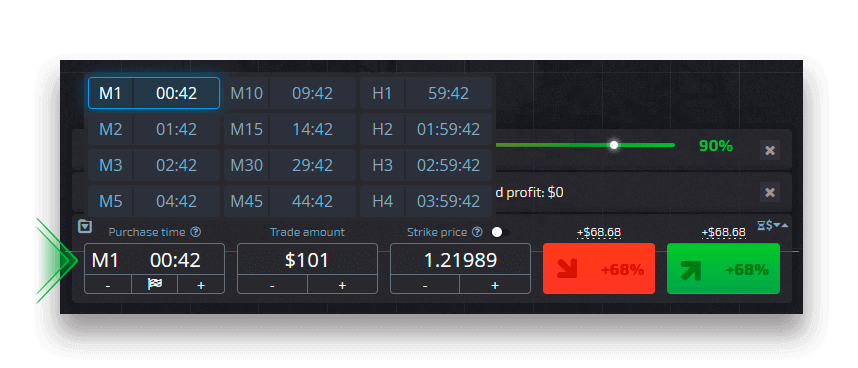
अर्कोतर्फ, द्रुत व्यापारले सही म्याद सकिने समय सेट गर्न सम्भव बनाउँछ र तपाईंलाई छोटो समय सीमाहरू प्रयोग गर्न अनुमति दिन्छ, म्याद समाप्त हुनु अघि 30 सेकेन्डबाट सुरु हुन्छ।
द्रुत ट्रेडिंग मोडमा ट्रेड अर्डर राख्दा, तपाईंले चार्टमा एउटा मात्र ठाडो रेखा देख्नुहुनेछ — ट्रेड अर्डरको "समय समाप्ति समय", जुन सीधै ट्रेडिंग प्यानलमा निर्दिष्ट समय सीमामा निर्भर गर्दछ। अर्को शब्दमा, यो एक सरल र छिटो व्यापार मोड हो।

डिजिटल र द्रुत व्यापार बीच स्विच
बायाँ कन्ट्रोल प्यानलमा रहेको "ट्रेडिङ" बटनमा क्लिक गरेर वा ट्रेडिङ प्यानलको टाइमफ्रेम मेनुको मुनि रहेको झण्डा वा घडी प्रतीकमा क्लिक गरेर तपाईंले सधैं यी प्रकारका व्यापारहरू बीच स्विच गर्न सक्नुहुन्छ।
"ट्रेडिङ" बटनमा क्लिक गरेर डिजिटल र द्रुत व्यापार बीच स्विच

गर्दै फ्ल्यागमा क्लिक गरेर डिजिटल र द्रुत व्यापार बीच स्विच गर्दै।
डेमोबाट वास्तविक खातामा कसरी स्विच गर्ने
तपाईंको खाताहरू बीच स्विच गर्न, यी चरणहरू पालना गर्नुहोस्:1. प्लेटफर्मको शीर्षमा तपाईंको डेमो खातामा क्लिक गर्नुहोस्।

2. "लाइभ खाता" मा क्लिक गर्नुहोस्।
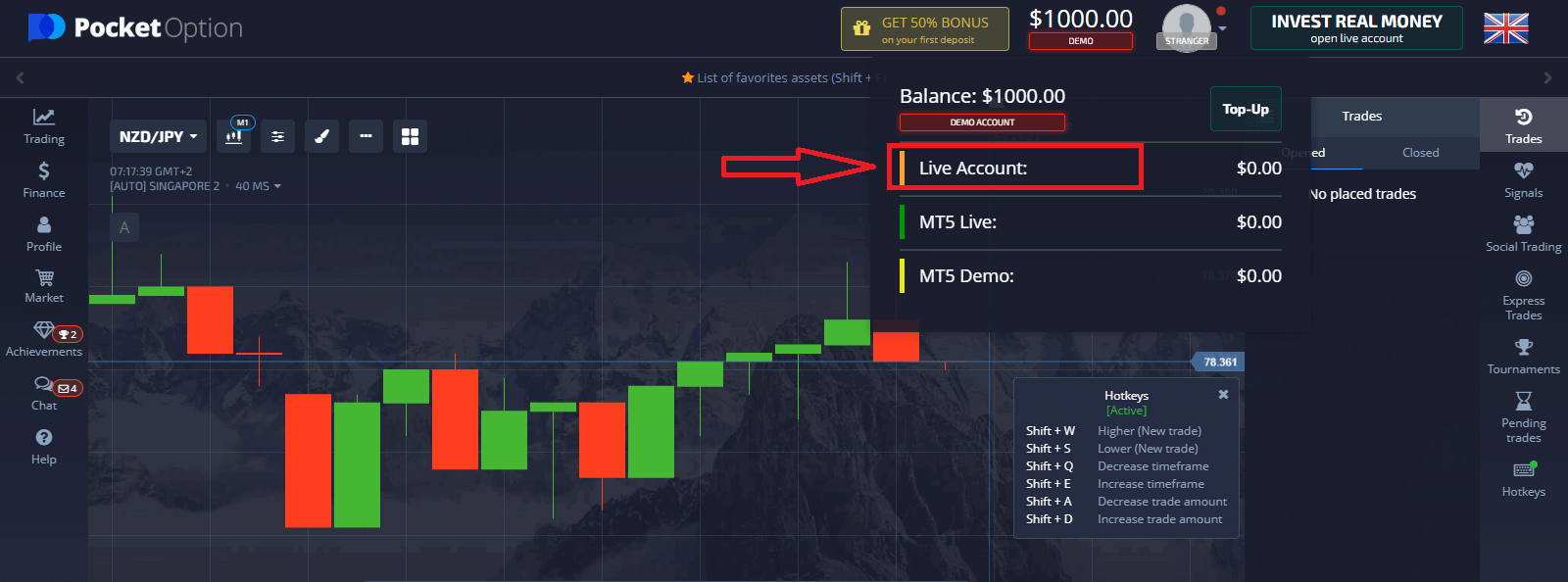
पकेट विकल्पमा कसरी जम्मा गर्ने
सफलतापूर्वक जम्मा गरेपछि, तपाईं वास्तविक खातासँग व्यापार गर्न सक्नुहुन्छ।
पकेट विकल्पमा खाता कसरी प्रमाणित गर्ने
प्रयोगकर्ता डेटाको प्रमाणीकरण KYC नीति (तपाईंको ग्राहकलाई चिन्नुहोस्) साथै अन्तर्राष्ट्रिय एन्टी मनी लान्ड्रिङ नियमहरू (एन्टि मनी लान्डरिङ) को आवश्यकताहरू अनुसार अनिवार्य प्रक्रिया हो।हाम्रा व्यापारीहरूलाई ब्रोकरेज सेवाहरू प्रदान गरेर, हामी प्रयोगकर्ताहरू पहिचान गर्न र वित्तीय गतिविधिहरूको निगरानी गर्न बाध्य छौं। प्रणालीमा आधारभूत पहिचान मापदण्डहरू पहिचानको प्रमाणीकरण, ग्राहकको आवासीय ठेगाना र इमेल पुष्टिकरण हुन्।
इमेल ठेगाना प्रमाणिकरण
एकचोटि तपाईंले साइन अप गरिसकेपछि, तपाईंले एउटा पुष्टिकरण इमेल (पकेट विकल्पबाट सन्देश) प्राप्त गर्नुहुनेछ जसमा तपाईंले आफ्नो इमेल ठेगाना प्रमाणित गर्न क्लिक गर्न आवश्यक पर्ने लिङ्क समावेश गर्दछ।
यदि तपाईंले तुरुन्त इमेल प्राप्त गर्नुभएको छैन भने, "प्रोफाइल" मा क्लिक गरेर आफ्नो प्रोफाइल खोल्नुहोस् र त्यसपछि "प्रोफाइल" मा क्लिक गर्नुहोस्

र "पहिचान जानकारी" ब्लकमा अर्को पुष्टिकरण इमेल पठाउन "पुनः पठाउनुहोस्" बटनमा क्लिक गर्नुहोस्।

यदि तपाईंले हामीबाट कुनै पनि पुष्टिकरण इमेल प्राप्त गर्नुभएन भने, प्लेटफर्ममा प्रयोग गरिएको तपाईंको इमेल ठेगानाबाट [email protected] मा सन्देश पठाउनुहोस् र हामी तपाईंको इमेल म्यानुअल रूपमा पुष्टि गर्नेछौं।
पहिचान प्रमाणीकरण
तपाईंले आफ्नो प्रोफाइलमा पहिचान र ठेगाना जानकारी भर्नुभएपछि र आवश्यक कागजातहरू अपलोड गरेपछि प्रमाणीकरण प्रक्रिया सुरु हुन्छ। प्रोफाइल
पृष्ठ खोल्नुहोस् र पहिचान स्थिति र ठेगाना स्थिति खण्डहरू पत्ता लगाउनुहोस्।
ध्यान दिनुहोस्: कृपया नोट गर्नुहोस्, तपाईंले कागजातहरू अपलोड गर्नु अघि पहिचान स्थिति र ठेगाना स्थिति खण्डहरूमा सबै व्यक्तिगत र ठेगाना जानकारी प्रविष्ट गर्न आवश्यक छ।
पहिचान प्रमाणिकरणको लागि हामी राहदानी, स्थानीय परिचयपत्र (दुवै पक्ष), ड्राइभर इजाजतपत्र (दुबै तर्फ) को स्क्यान/फोटो छवि स्वीकार गर्छौं। तपाईंको प्रोफाइलको सम्बन्धित खण्डहरूमा छविहरूमा क्लिक गर्नुहोस् वा ड्रप गर्नुहोस्।

कागजात छवि रंगीन, अनक्रप गरिएको हुनुपर्छ (कागजातका सबै किनारहरू देखिने हुनुपर्छ), र उच्च रिजोल्युसनमा (सबै जानकारी स्पष्ट रूपमा देखिने हुनुपर्छ)।
उदाहरण:


तपाईंले छविहरू अपलोड गरेपछि प्रमाणीकरण अनुरोध सिर्जना गरिनेछ। तपाईंले उपयुक्त समर्थन टिकटमा आफ्नो प्रमाणीकरणको प्रगति ट्र्याक गर्न सक्नुहुन्छ, जहाँ एक विशेषज्ञले जवाफ दिनेछन्।
ठेगाना प्रमाणिकरण
तपाईंले आफ्नो प्रोफाइलमा पहिचान र ठेगाना जानकारी भर्नुभएपछि र आवश्यक कागजातहरू अपलोड गरेपछि प्रमाणीकरण प्रक्रिया सुरु हुन्छ। प्रोफाइल
पृष्ठ खोल्नुहोस् र पहिचान स्थिति र ठेगाना स्थिति खण्डहरू पत्ता लगाउनुहोस्।
ध्यान दिनुहोस्: कृपया नोट गर्नुहोस्, तपाईंले कागजातहरू अपलोड गर्नु अघि पहिचान स्थिति र ठेगाना स्थिति खण्डहरूमा सबै व्यक्तिगत र ठेगाना जानकारी प्रविष्ट गर्न आवश्यक छ।
सबै क्षेत्रहरू पूरा गरिनु पर्छ ("ठेगाना लाइन 2" बाहेक जुन वैकल्पिक छ)। ठेगाना प्रमाणिकरणको लागि हामी खातावालाको नाम र ठेगानामा 3 महिना अघि (उपयोगिता बिल, बैंक स्टेटमेन्ट, ठेगाना प्रमाणपत्र) जारी गरिएको ठेगाना कागजातको कागज-जारी प्रमाण स्वीकार गर्छौं। तपाईंको प्रोफाइलको सम्बन्धित खण्डहरूमा छविहरूमा क्लिक गर्नुहोस् वा ड्रप गर्नुहोस्।

कागजात छवि रंग, उच्च-रिजोल्युसन र अनक्रप गरिएको हुनुपर्छ (कागजातका सबै किनारहरू स्पष्ट रूपमा देखिने र अनक्रप गरिएका छन्)।
उदाहरण:

तपाईंले छविहरू अपलोड गरेपछि प्रमाणीकरण अनुरोध सिर्जना गरिनेछ। तपाईंले उपयुक्त समर्थन टिकटमा आफ्नो प्रमाणीकरणको प्रगति ट्र्याक गर्न सक्नुहुन्छ, जहाँ एक विशेषज्ञले जवाफ दिनेछन्।
बैंक कार्ड प्रमाणिकरण
यस विधिबाट फिर्ताको अनुरोध गरेपछि कार्ड प्रमाणीकरण उपलब्ध हुन्छ।
फिर्ताको अनुरोध सिर्जना भएपछि प्रोफाइल पृष्ठ खोल्नुहोस् र "क्रेडिट/डेबिट कार्ड प्रमाणीकरण" खण्ड पत्ता लगाउनुहोस्।

बैंक कार्ड प्रमाणिकरणको लागि तपाईंले आफ्नो कार्डको अगाडि र पछाडिको स्क्यान गरिएका छविहरू (फोटोहरू) तपाईंको प्रोफाइल (क्रेडिट/डेबिट कार्ड प्रमाणीकरण) को सम्बन्धित खण्डहरूमा अपलोड गर्न आवश्यक छ। अगाडिको छेउमा, कृपया पहिलो र अन्तिम ४ अंक बाहेक सबै अंकहरू कभर गर्नुहोस्। कार्डको पछाडि, CVV कोड छोप्नुहोस् र कार्डमा हस्ताक्षर भएको सुनिश्चित गर्नुहोस्।
उदाहरण:

प्रक्रिया प्रारम्भ भएपछि प्रमाणीकरण अनुरोध सिर्जना गरिनेछ। तपाईंले त्यो अनुरोध प्रमाणीकरण प्रगति ट्र्याक गर्न वा मद्दतको लागि हाम्रो समर्थन टोलीलाई सम्पर्क गर्न प्रयोग गर्न सक्नुहुन्छ।